Ang pagtaas ng mga streaming platform tulad ng Netflix at Max ay nagbago kung paano namin ubusin ang nilalaman, na nagpapahintulot sa mga tagahanga ng reality TV at avid na mga tagasuri ng pelikula sa Letterboxd upang tamasahin ang pinakabagong mga pelikula at palabas mula sa ginhawa ng kanilang mga tahanan. Nawala ang mga araw ng panganib ng insidente ng 'manok jockey' papunta sa sinehan; Ngayon, maaari kang makaranas ng kalidad ng cinematic mula mismo sa iyong sopa. Ang aming komprehensibong gabay ay makakatulong sa iyo na i -unlock ang buong potensyal ng streaming Netflix sa 4K, tinitiyak na masisiyahan ka sa pinakamataas na katapatan na posible.
Paano mag -stream ng Netflix sa 4K
Bago sumisid sa mundo ng 4K streaming, mahalaga na suriin ang iyong plano sa subscription sa Netflix. Hindi lahat ng mga plano ay sumusuporta sa 4K streaming. Ang streaming (na may mga ad) at karaniwang mga plano ay limitado sa 1080p na resolusyon, habang ang premium na plano, na naka -presyo sa $ 24.99 bawat buwan, ay ang isa lamang na nagbibigay -daan sa 4K streaming.
Narito ang kasalukuyang mga plano ng Netflix US at ang kanilang mga presyo:
- Pamantayan sa mga ad: $ 7.99 bawat buwan (walang 4k)
- Pamantayan: $ 17.99 bawat buwan (hindi 4K)
- Premium: $ 24.99 bawat buwan (4k streaming)
Mayroon ka bang tamang kagamitan para sa 4K?
Upang magsimula sa iyong 4K streaming na paglalakbay, tiyakin na ang iyong hardware ay nasa gawain. Ang iyong monitor o matalinong TV ay dapat suportahan ang isang resolusyon ng 4K (3840 x 2160). Kung gumagamit ka ng mga panlabas na aparato ng streaming tulad ng isang fire stick o apple TV , dapat din silang 4K na katugma. Bilang karagdagan, ang mga cable na nagkokonekta sa mga aparatong ito sa iyong TV ay dapat na may kakayahang hawakan ang signal. Inirerekomenda ng Netflix ang paggamit ng isang premium na High Speed HDMI o Ultra High Speed HDMI cable para sa pinakamainam na 4K streaming.
 Amazon Fire Tv Stick 4K Max - Tingnan ito sa Amazon
Amazon Fire Tv Stick 4K Max - Tingnan ito sa Amazon
 Belkin HDMI 2.1 Ultra High Speed - Tingnan ito sa Amazon
Belkin HDMI 2.1 Ultra High Speed - Tingnan ito sa Amazon
 LG 65 "Class Oled Evo C4 - Tingnan ito sa Amazon
LG 65 "Class Oled Evo C4 - Tingnan ito sa Amazon
 Asus Rog Swift PG32UCDP - Tingnan ito sa Best Buy
Asus Rog Swift PG32UCDP - Tingnan ito sa Best Buy
Suriin ang iyong mga setting ng pag -playback
Kapag nakumpirma mo na ang iyong plano sa subscription at kagamitan, ang susunod na hakbang ay upang ayusin ang iyong mga setting ng pag -playback. Mag -log in sa iyong Netflix account sa isang PC, mag -click sa iyong icon ng profile, at piliin ang 'Pamahalaan ang mga profile'. Mag -navigate sa tukoy na account na nais mong gamitin para sa 4K streaming, mag -scroll pababa sa 'Mga Setting ng Pag -playback', at itakda ito sa 'Mataas'. Ang setting na ito ay magbibigay -daan sa 4K streaming para sa nilalaman na sumusuporta dito.
Gayunpaman, alalahanin na ang pagtatakda ng iyong pag -playback sa 'mataas' ay maaaring humantong sa mas maraming buffering o pagyeyelo kung ang iyong koneksyon sa internet ay hindi sapat na matatag. Bilang karagdagan, ang streaming sa 4K ay kumonsumo ng mas maraming data, na maaaring maging isang pag -aalala kung gumagamit ka ng mobile data.
Mayroon bang iba pang mga paraan upang manood ng mga pelikula sa Netflix at palabas sa 4K?
Habang maginhawa ang streaming, ang pisikal na media tulad ng Blu-ray ay nag-aalok ng isa pang avenue para sa pagtingin sa 4K. Ang isang muling pagkabuhay sa Blu-ray ay humantong sa pagpapalabas ng 4K edition ng mga sikat na Netflix na orihinal tulad ng Daredevil, Arcane, The Crown, Stranger Things, at Miyerkules . Ang pagmamay -ari ng mga pisikal na kopya na ito ay nagsisiguro na maaari mong panoorin ang iyong mga paboritong palabas nang walang hanggan, kahit na tinanggal sila mula sa mga streaming platform.
![Arcane: League of Legends - Season One - Limited Edition Steelbook 4K Ultra HD + Blu -Ray [4K UHD]](https://images.r0751.com/uploads/94/680865e754098.webp) Arcane: League of Legends - Season One - Limited Edition Steelbook 4K Ultra HD + Blu -Ray [4K UHD] - Tingnan ito sa Amazon
Arcane: League of Legends - Season One - Limited Edition Steelbook 4K Ultra HD + Blu -Ray [4K UHD] - Tingnan ito sa Amazon
 Bahay
Bahay  Pag-navigate
Pag-navigate






 Mga pinakabagong artikulo
Mga pinakabagong artikulo
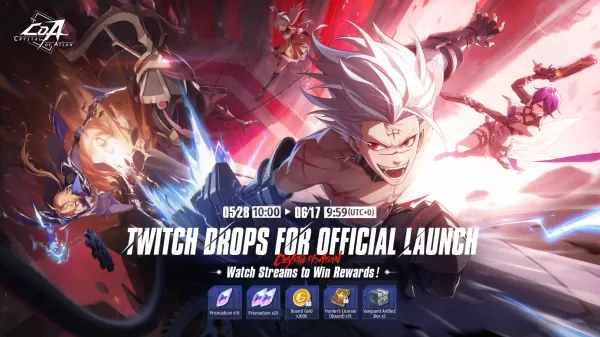









 Pinakabagong Laro
Pinakabagong Laro












